Les traductions sont fournies par des outils de traduction automatique. En cas de conflit entre le contenu d'une traduction et celui de la version originale en anglais, la version anglaise prévaudra.
Activation RDS de l'intégration SQL du serveur avec S3
Dans la section suivante, vous trouverez comment activer l'intégration d'Amazon S3 avec Amazon RDS for SQL Server. Pour fonctionner avec l'intégration S3, votre instance de base de données doit être associée au IAM rôle que vous avez créé précédemment avant d'utiliser le paramètre S3_INTEGRATION feature-name.
Note
Pour ajouter un IAM rôle à une instance de base de données, le statut de l'instance de base de données doit être disponible.
Pour associer votre IAM rôle à votre instance de base de données
Connectez-vous à la RDS console Amazon AWS Management Console et ouvrez-la à l'adresse https://console.aws.amazon.com/rds/
. -
Choisissez le nom RDS de l'instance de base de données for SQL Server pour afficher ses détails.
-
Dans l'onglet Connectivité et sécurité, dans la section Gérer les IAM rôles, choisissez le IAM rôle à ajouter pour Ajouter IAM des rôles à cette instance.
-
Dans Feature, choisissez S3_ INTEGRATION.
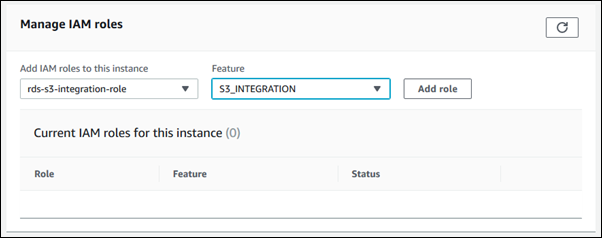
-
Choisissez Add role (Ajouter un rôle).
Pour ajouter le IAM rôle à l'instance de base de données RDS for SQL Server
-
La AWS CLI commande suivante ajoute votre IAM rôle à une instance de base de données RDS for SQL Server nommée
mydbinstanceExemple
Dans Linux, macOS, ou Unix:
aws rds add-role-to-db-instance \ --db-instance-identifiermydbinstance\ --feature-name S3_INTEGRATION \ --role-arnyour-role-arnDans Windows:
aws rds add-role-to-db-instance ^ --db-instance-identifiermydbinstance^ --feature-name S3_INTEGRATION ^ --role-arnyour-role-arnyour-role-arnS3_INTEGRATIONdoit être spécifié pour l'--feature-nameoption.